Minecraft Java: Jak nainstalovat Mod From The Fog

Pokud vás omrzí ovládat svět vanilky Minecraft: Java Edition, můžete do hry vnést nový život přidáním modů a datových balíčků, včetně
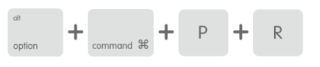
Při odstraňování problémů s MacBookem Pro jste pravděpodobně slyšeli radu, jak resetovat NVRAM? Někteří obyvatelé fóra diskutují o tom, jak může proces resetování vyléčit všechny nestability související s macOS. Ale přemýšleli jste někdy, co přesně je NVRAM? Proč by se to mělo resetovat?
Co je NVRAM?
Začněme vysvětlením, co přesně je NVRAM.
Pokud váš Mac začne vidět neočekávanou ikonu „otazníku“ na obrazovce, jakmile spustíte počítač nebo když se spustí z jiné položky spouštěcího disku, než kterou jste zadali v předvolbách. K vyřešení těchto typů problémů možná budete muset vymazat NVRAM. ptáš se proč? Protože vaše NVRAM uchovává všechna tato nastavení na vašem Macu. Obsahuje všechny důležité informace o bootování, konfiguraci zařízení a dalších trvalých komponentách.
Stránka podpory Apple vysvětluje, že NVRAM (Non-volatile Random Access Memory) je malé množství paměti, kterou váš počítač Mac používá k ukládání určitých typů nastavení klíčů. Patří mezi ně zvuk, reproduktor, displej, spouštěcí disk, úrovně podsvícení, stav polohových služeb, časové pásmo, nejnovější informace o panice jádra a další další nastavení. Většina uživatelů Macu o své Non Volatile RAM moc nepřemýšlí, ale i tak tvrdě pracuje a sleduje všechny výše uvedené detaily, které ovlivňují celkové fungování systému.
Kdy byste měli resetovat NVRAM?
Navzdory široce rozšířené mylné představě nemusí resetování NVRAM na MacBooku Pro výrazně zrychlit váš počítač. Ale pomůže vám to vyřešit pomalé chování vašeho Macu, kdykoli budete čelit problémům s nastavením uloženým v NVRAM, jako je nastavení zvuku, nastavení zobrazení nebo umístění spouštěcích disků. V určitých scénářích pomáhá resetování NVRAM také při řešení paniky jádra.
Proč byste měli resetovat NVRAM MacBook?
Pokud máte problémy s hlasitostí reproduktorů vašeho Macu, rozlišením obrazovky, systémovým časem, spouštěcím diskem a nemůžete najít ideální způsob, jak problémy vyřešit, poslední možností je resetovat NVRAM.
Pokud se potýkáte s některým z následujících problémů na Macu, musíte resetovat NVRAM na MacBooku:
Jak zjistit, co je v NVRAM?
Pokud jste opravdu zvědaví, jaká nastavení jsou uvnitř NVRAM, můžete provést následující příkaz v okně Terminál.
KROK 1 – Spusťte Terminál na macOS.
KROK 2 – Najděte aplikace a zamiřte na Utility.
KROK 3- Proveďte následující příkaz v Terminálu Windows a stiskněte Enter.
„ nvram – xp “ (bez středníků)
Budete moci vidět celý obsah NVRAM Mac . Poznáte několik věcí, jako jsou úrovně hlasitosti a uvidíte spoustu tajemných klíčů.
Jak resetovat NVRAM Mac?
Mějte na paměti, že resetování NVRAM vrátí energeticky nezávislou RAM vašeho MacBooku zpět na výchozí tovární nastavení. To znamená, že když po procesu resetování restartujete počítač, všechna vaše nastavení, jako je hlasitost systému, rozlišení obrazovky, nastavení výběru spouštěcího disku atd., budou všechna nastavena tak, jak byla, když jste nastavení konfigurovali poprvé.
Pro resetování NVRAM na vašem MacBooku postupujte podle následujících kroků:
METODA 1 – Příkaz pro spuštění
Pokud věříte, že resetování NVRAM vyřeší všechny vaše problémy s Macem, existuje více než jeden způsob, jak to udělat. Nejběžnějším způsobem je podržení několika kláves během zapnutí počítače Mac.
KROK 1- Nejprve zcela vypněte Mac pomocí nabídky Apple.
KROK 2 – Po vypnutí MacBooku Pro najděte klávesy Command, Option, P & R.
KROK 3- Nyní je trik takový, že zapněte Mac pomocí vypínače a současně stiskněte a podržte klávesy Command, Option, P & R, jakmile uslyšíte zvuk při spuštění Macu.
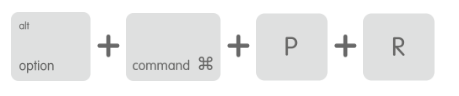
KROK 4- Držte tyto klávesy, dokud znovu neuslyšíte spouštěcí zvuk.
Všimněte si, že druhý zvuk při spuštění se bude lišit od počátečního zvuku, což znamená, že nastavení byla resetována na tovární nastavení a úspěšný reset NVRAM!
METODA 2 – Terminál
Zde je další rychlý způsob, jak resetovat NVRAM na MacBooku, postupujte podle následujících kroků:
Poznámka: Použití terminálu Mac je pokročilý způsob zadávání příkazů na vašem počítači. Přestože níže uvedené příkazové řádky vám pomohou resetovat NVRAM, důrazně doporučujeme, abyste se o Terminálu dozvěděli, než se pustíte dál.
KROK 1- Zavřete všechny spuštěné aplikace pro Mac a otevřete Terminál. Můžete jej najít pomocí Finder > Utilities > Terminal!
KROK 2- Spusťte následující příkazový řádek a stiskněte Enter.
sudo nvram -c
KROK 3- Nyní zadejte heslo správce a znovu stiskněte tlačítko Enter.
KROK 4- Dále zadejte následující příkazový řádek pro dokončení procesu: sudo shutdown -r now
Stisknutím tlačítka Enter restartujete svůj MacBook!
Vymazali jste svou NVRAM. Co dále?
Jak již bylo řečeno, resetování NVRAM na MacBooku nastaví NVRAM vašeho systému zpět na výchozí tovární nastavení. Pravděpodobně další věcí, kterou budete muset udělat, je obnovit určitá užitečná nastavení (jako jsou úrovně jasu, nastavení hlasitosti atd.) z předvoleb systému, abyste se ujistili, že vše funguje podle vašich potřeb!
Pokud vás omrzí ovládat svět vanilky Minecraft: Java Edition, můžete do hry vnést nový život přidáním modů a datových balíčků, včetně
Naučte se, jak zjistit, komu se vaše video na YouTube nelíbí, pomocí těchto šikovných řešení, abyste lépe porozuměli svému publiku.
GIFy jsou úžasné funkce, které lze použít k předání speciální zprávy někomu. Ať už jde o popis svých emocí nebo situace, je to mnohem efektivnější
Chcete znát a aktualizovat verzi PHP vaší instalace WordPress? Existuje několik způsobů, jak to udělat. Postupujte podle tohoto průvodce a zjistěte, jak na to.
Opravte chybu Tato fotografie není k dispozici ve Viberu pomocí těchto jednoduchých tipů pro odstraňování problémů, abyste zajistili, že váš komunikační tok nebude ovlivněn.
Stavění je velkou součástí zážitku v „The Legend of Zelda: Tears of the Kingdom“ (TotK). Se zábavnými novými schopnostmi, jako je Ultrahand, se můžete spojit
Když v Notion vytvoříte často používanou stránku, možná si uvědomíte, že mít ji jako šablonu vám v budoucnu ušetří čas. Naštěstí pro vás
Ve hře „Tears of the Kingdom“ se v zemi Hyrule odehrává spousta akce, zatímco Link zkoumá svět. Úkoly nebo mise, které musí splnit
Zdá se, jako by byl svět posedlý sledováním Instagram Reels. Tato snadno sledovaná krátká videa se stala velmi populární a u milionů diváků
Bloky vyrobené ze skla byly jedním z prvních bloků vytvořených v „Minecraftu“ a staly se nedílnou součástí hry od jejího počátku. Skleněné tvárnice








